- Guía del usuario de Photoshop
- Introducción a Photoshop
- Photoshop y otros productos y servicios de Adobe
- Photoshop en dispositivos móviles (no disponible en China continental)
- Photoshop en el iPad (no disponible en China continental)
- Photoshop en el iPad | Preguntas frecuentes
- Familiarícese con el espacio de trabajo
- Requisitos del sistema | Photoshop para iPad
- Crear, abrir y exportar documentos
- Añadir fotos
- Trabajar con capas
- Dibujar y pintar con pinceles
- Realización de selecciones y adición de máscaras
- Retoque de composiciones
- Trabajo con capas de ajuste
- Ajuste de la tonalidad del compuesto con curvas
- Aplicar operaciones de transformación
- Recorte y giro de composiciones
- Rotar, hacer panorámica, aplicar zoom y restablecer el lienzo
- Trabajar con tipos de capas
- Trabajo con Photoshop y Lightroom
- Obtener fuentes que faltan en Photoshop para iPad
- Texto japonés en Photoshop para iPad
- Administrar la configuración de la aplicación
- Métodos abreviados y gestos táctiles
- Métodos abreviados de teclado
- Edición del tamaño de imagen
- Emisión en directo de su trabajo mientras crea en Photoshop en el iPad
- Corrección de imperfecciones con el Pincel corrector
- Crear pinceles en Capture y utilizarlos en Photoshop en el iPad
- Trabajar con archivos de Camera Raw
- Crear objetos inteligentes y trabajar con ellos
- Ajustar la exposición en las imágenes con Aclarar y Oscurecer
- Comandos de ajuste automático en Photoshop en el iPad
- Difuminación de áreas en imágenes con Photoshop en el iPad
- Saturar o desaturar las imágenes con la herramienta Esponja
- Relleno según el contenido para iPad
- Photoshop en la web (no disponible en China continental)
- Photoshop (beta) (no disponible en China continental)
- IA generativa (no disponible en China continental)
- Preguntas habituales sobre la IA generativa en Photoshop
- Relleno generativo en Photoshop en el escritorio
- Generar imagen con indicaciones de texto descriptivas
- Ampliación generativa en Photoshop en el escritorio
- Sustitución de fondo con Generar fondo
- Obtención de variaciones nuevas con Generar similares
- Relleno generativo en Photoshop en el iPad
- Ampliación generativa en Photoshop en el iPad
- Funciones de IA generativa en Photoshop en la web
- Autenticidad del contenido (no disponible en China continental)
- Documentos en la nube (no disponibles en China continental)
- Documentos en la nube de Photoshop | Preguntas frecuentes
- Documentos en la nube de Photoshop | Preguntas sobre el flujo de trabajo
- Administración y trabajo con documentos en la nube en Photoshop
- Actualización de almacenamiento en la nube para Photoshop
- No se puede crear ni guardar un documento en la nube
- Solucionar errores de documentos en la nube de Photoshop
- Recopilar registros de sincronización de documentos en la nube
- Cómo invitar a otros usuarios a editar sus documentos en la nube
- Compartir archivos y comentar en la aplicación
- Espacio de trabajo
- Conceptos básicos del espacio de trabajo
- Preferencias
- Aprenda más rápido con el panel Descubrir de Photoshop
- Creación de documentos
- Colocación de archivos
- Métodos abreviados de teclado predeterminados
- Personalización de los métodos abreviados de teclado
- Galerías de herramientas
- Preferencias de rendimiento
- Uso de herramientas
- Ajustes preestablecidos
- Cuadrícula y guías
- Gestos táctiles
- Utilice Touch Bar con Photoshop
- Capacidades táctiles y espacios de trabajo personalizables
- Previsualizaciones de tecnología
- Metadatos y notas
- Colocación de imágenes de Photoshop en otras aplicaciones
- Reglas
- Visualización u ocultación de extras que no se pueden imprimir
- Especificación de columnas en una imagen
- Deshacer e historia
- Paneles y menús
- Colocación de elementos con el ajuste
- Colocación con la herramienta Regla
- Diseño web, diseño en pantalla y diseño de aplicaciones
- Aspectos básicos de imagen y color
- Cómo cambiar el tamaño de las imágenes
- Trabajo con imágenes rasterizadas y vectoriales
- Tamaño y resolución de imágenes
- Adquisición de imágenes de cámaras y escáneres
- Creación, apertura e importación de imágenes
- Visualización de imágenes
- Error de marcador de JPEG no válido | Abrir imágenes
- Visualización de varias imágenes
- Personalización de los selectores y muestras de color
- Imágenes de alto rango dinámico
- Coincidencia de colores en la imagen
- Conversión entre modos de color
- Modos de color
- Borrar partes de una imagen
- Modos de fusión
- Selección de colores
- Personalización de las tablas de colores indexados
- Información de la imagen
- Los filtros de distorsión no están disponibles
- Acerca del color
- Ajustes de color y monocromo mediante canales
- Selección de colores en los paneles de color y muestras
- Muestra
- Modo de color o modo de imagen
- Tinte de color
- Adición de un cambio de modo condicional a una acción
- Adición de muestras desde HTML, CSS y SVG
- Profundidad de bits y preferencias
- Capas
- Conceptos básicos de las capas
- Edición no destructiva
- Creación y gestión de capas y grupos
- Selección, agrupación y enlace de capas
- Colocación de imágenes en marcos
- Opacidad y fusión de capas
- Máscaras de capas
- Aplicación de filtros inteligentes
- Composiciones de capas
- Movimiento, apilamiento y bloqueo de capas
- Creación de máscaras de capa con máscaras vectoriales
- Gestión de capas y grupos
- Estilos y efectos de capa
- Edición de máscaras de capa
- Extracción de recursos
- Visualización de capas con máscaras de recorte
- Generación de recursos de imagen a partir de capas
- Trabajo con objetos inteligentes
- Modos de fusión
- Combinación de varias imágenes en un retrato de grupo
- Combinación de imágenes con Fusionar capas automáticamente
- Alineación y distribución de capas
- Copia de CSS a partir de capas
- Carga de selecciones de una capa o de los límites de una máscara de capa
- Cobertura para mostrar el contenido de otras capas
- Selecciones
- Introducción a las selecciones
- Realizar selecciones en la composición
- Espacio de trabajo Seleccionar y aplicar máscara
- Selección con las herramientas de marco
- Selección con las herramientas de lazo
- Ajuste de selecciones de píxeles
- Traslado, copia y eliminación de píxeles seleccionados
- Creación de una máscara rápida temporal
- Selección de una gama de colores en una imagen
- Conversión entre trazados y bordes de selección
- Conceptos básicos del canal
- Guardado de selecciones y máscaras de canales alfa
- Selección de las áreas enfocadas de una imagen
- Duplicación, división y combinación de canales
- Cálculo de canales
- Introducción a las selecciones
- Ajustes de imagen
- Sustitución de colores de objeto
- Deformación de perspectiva
- Estabilización del desenfoque de la imagen
- Ejemplos de pincel corrector
- Exportación de tablas de consulta de colores
- Ajuste del enfoque y desenfoque de la imagen
- Explicación de los ajustes de color
- Aplicación del ajuste Brillo/contraste
- Ajuste de los detalles de iluminación y sombra
- Ajuste de niveles
- Ajuste del tono y la saturación
- Ajuste de intensidad
- Ajuste de la saturación del color en las áreas de la imagen
- Realización de ajustes de tonos rápidos
- Aplicación de efectos de color especiales a las imágenes
- Mejora de imágenes con los ajustes de Equilibrio de color
- Imágenes de alto rango dinámico
- Visualización de histogramas y valores de píxeles
- Coincidencia de colores en la imagen
- Recorte y enderezamiento de fotografías
- Conversión de una imagen en color en una imagen en blanco y negro
- Capas de ajuste y de relleno
- Ajuste de curvas
- Modos de fusión
- Preparación de imágenes para la imprenta
- Ajuste del color y el tono con los cuentagotas de Niveles y Curvas
- Ajuste de los tonos y exposición HDR
- Sobreexposición o subexposición de áreas de la imagen
- Realización de ajustes de color selectivos
- Adobe Camera Raw
- Requisitos del sistema de Camera Raw
- Novedades de Camera Raw
- Introducción a Camera Raw
- Creación de panoramas
- Lentes compatibles
- Efectos de viñeta, granulado y Borrar neblina en Camera Raw
- Métodos abreviados de teclado predeterminados
- Corrección automática de la perspectiva en Camera Raw
- Filtro radial de Camera Raw
- Gestión de los ajustes de Camera Raw
- Apertura, procesamiento y almacenamiento de imágenes en Camera Raw
- Reparación de imágenes con la herramienta Eliminación de tinta plana mejorada de Camera Raw
- Rotación, recorte y transformación de imágenes
- Ajuste de la representación del color en Camera Raw
- Versiones del proceso en Camera Raw
- Realización de ajustes locales en Camera Raw
- Reparación y restauración de imágenes
- Mejora y transformación de imágenes
- Sustitución del cielo en las imágenes
- Transformación de objetos
- Ajuste de recorte, rotación y tamaño de lienzo
- Cómo recortar y enderezar fotografías
- Creación y edición de imágenes panorámicas
- Deformación de imágenes, formas y trazados
- Punto de fuga
- Escala según el contenido
- Transformación de imágenes, formas y trazados
- Dibujo y pintura
- Pintar patrones simétricos
- Dibujar rectángulos y modificar las opciones de trazo
- Acerca del dibujo
- Dibujar y editar formas
- Herramientas de pintura
- Creación y modificación de pinceles
- Modos de fusión
- Adición de color a trazados
- Edición de trazados
- Pintura con el Pincel mezclador
- Pinceles preestablecidos
- Degradados
- Interpolación de degradado
- Relleno y trazo de selecciones, capas y trazados
- Dibujo con las herramientas de pluma
- Creación de motivos
- Generación de motivos utilizando el Creador de motivos
- Gestión de trazados
- Gestión de los ajustes preestablecidos y las bibliotecas de motivos
- Dibujo o pintura con una tableta gráfica
- Creación de pinceles con textura
- Adición de elementos dinámicos a los pinceles
- Degradado
- Pintura de trazos estilizados con el Pincel histórico
- Pintura con motivos
- Sincronización de ajustes preestablecidos en varios dispositivos
- Migración de ajustes, acciones y ajustes preestablecidos
- Texto
- Añadir y editar texto
- Motor de texto unificado
- Trabajo con fuentes OpenType SVG
- Aplicación de formato a caracteres
- Aplicación de formato a párrafos
- Creación de efectos de texto
- Edición de texto
- Espaciado entre líneas y caracteres
- Texto en árabe y hebreo
- Fuentes
- Solucione problemas de fuentes
- Texto asiático
- Creación de texto
- Añadir y editar texto
- Filtros y efectos
- Uso de la galería de efectos de desenfoque
- Conceptos básicos sobre los filtros
- Referencia de efectos de filtro
- Adición de efectos de iluminación
- Uso del filtro de ángulo ancho adaptable
- Uso del filtro Pintura al óleo
- Utilice el filtro Licuar
- Estilos y efectos de capa
- Aplicación de filtros específicos
- Uso de la herramienta Dedo en las áreas de la imagen
- Uso de la galería de efectos de desenfoque
- Almacenamiento y exportación
- Gestión de color
- Explicación de la gestión de color
- Mantenimiento de la coherencia de los colores
- Ajustes de color
- Duotonos
- Trabajo con perfiles de color
- Gestión de color de los documentos para la visualización en línea
- Gestión de color de los documentos al imprimir
- Gestión de color de imágenes importadas
- Pruebas de los colores
- Diseño web, diseño en pantalla y diseño de aplicaciones
- Vídeo y animación
- Edición de vídeo en Photoshop
- Edición de capas de vídeo y animación
- Descripción general de vídeo y animación
- Previsualización de vídeo y animaciones
- Pintado de cuadros en las capas de vídeo
- Importación de archivos de vídeo y secuencias de imágenes
- Creación de animaciones de cuadros
- Animación en 3D de Creative Cloud (previsualización)
- Creación de animaciones de línea de tiempo
- Creación de imágenes para vídeo
- Impresión
- Impresión de objetos 3D
- Impresión en Photoshop
- Impresión con gestión de color
- Hojas de contactos y presentaciones en PDF
- Impresión de fotografías en un diseño de conjunto de imágenes
- Impresión con tintas planas
- Impresión de imágenes en imprentas comerciales
- Mejora de las impresiones en color en Photoshop
- Solución de problemas de impresión | Photoshop
- Automatización
- Creación de acciones
- Crear gráficos de datos
- Creación de secuencias de comandos
- Procesamiento de un lote de archivos
- Reproducción y gestión de las acciones
- Adición de acciones condicionales
- Acerca de las acciones y el panel Acciones
- Grabación de herramientas en acciones
- Adición de un cambio de modo condicional a una acción
- Kit de herramientas de la IU de Photoshop para plugins y secuencias de comandos
- Solución de problemas
- Problemas resueltos
- Problemas conocidos
- Optimización del rendimiento de Photoshop
- Solución de problemas básicos
- Solución de errores de bloqueo o respuesta
- Solución de errores del programa
- Solución de errores del disco de memoria virtual lleno
- Solución de problemas de GPU y de controlador de gráficos
- Buscar herramientas que faltan
- Photoshop | Preguntas frecuentes sobre las funciones 3D no disponibles
A partir de julio de 2024, las funciones 3D heredadas de Photoshop se han quitado. Sin embargo, ahora en la aplicación Photoshop (beta) puede añadir fácilmente objetos 3D a su diseño 2D de Photoshop con la aplicación Adobe Substance 3D Viewer (beta). Haga clic aquí para obtener más información.
Este documento contiene los pasos básicos de solución de problemas para solucionar la mayoría de los problemas que puede encontrar al utilizar Photoshop. Siga todos los pasos que se indican a continuación antes de publicar en el foro sobre cuestiones específicas de Photoshop.
Problemas conocidos en Photoshop
Compruebe si la incidencia que tiene es un problema conocido de la última versión de Photoshop.
Consulte Problemas conocidos en Photoshop.
Obtenga la información de soporte más reciente de Camera Raw
La pregunta más frecuente de soporte es esta: "Photoshop no reconoce los archivos sin procesar de mi cámara nueva. ¿Cómo puedo hacer para que Photoshop abra mis archivos sin procesar?"
Instale las actualizaciones de la aplicación
Puede resolver muchos problemas con solo asegurarse de que su software Adobe esté actualizado.
Consulte Mantenga Photoshop actualizado.
Adobe proporciona asistencia técnica y correcciones de seguridad para las versiones actual y anterior. Las correcciones de errores solo se proporcionan para la versión actual. Consulte Photoshop: versiones compatibles para obtener toda la información que necesita.
Instale las actualizaciones del sistema operativo
Puede resolver muchos problemas con solo asegurarse de que su sistema operativo esté actualizado.
- Para macOS, consulte Obtener actualizaciones de software para su Mac.
- Para Windows, consulte Windows Service Pack y Update Center.
Adobe recomienda que realice sus propias pruebas en una partición de no producción para garantizar que los nuevos sistemas operativos funcionen correctamente con su hardware y sus controladores actuales.
Creative Cloud no muestra las actualizaciones disponibles o las aplicaciones están en versión de prueba
¿No encuentra las actualizaciones disponibles? ¿Sus aplicaciones aparecen como versiones de prueba?
No puedo activar Photoshop o las aplicaciones están en modo de prueba
¿No puede activar Photoshop o las aplicaciones aparecen como versiones de prueba?
Consulte Solución de problemas de errores de licencia | Creative Cloud.
Instale las actualizaciones de controlador de tarjeta gráfica (GPU)
Si obtiene una imagen que presenta problemas, rendimiento lento o fallos, la causa puede ser un controlador de gráficos defectuoso, no admitido o incompatible.
Consulte Pasos de solución de problemas de GPU y controlador de gráficos.
Solucionar problemas del procesador de gráficos
En algunos casos, es posible que tener el controlador más reciente no solucione todos los problemas relacionados con los controladores y adaptadores de vídeo.
La forma más rápida y sencilla de determinar si el problema está en el adaptador de vídeo o en el controlador es desactivar la preferencia Usar procesador de gráficos.
Consulte Desactivar la GPU para diagnosticar el problema..
Para ver errores específicos, consulte la siguiente información:
Restablecer las preferencias
El restablecimiento de las preferencias de Photoshop a la configuración de fábrica puede solucionar muchos problemas (incluidos errores de programas, comportamiento extraño de herramientas o interfaces, etc.).
Consulte Restablecimiento de los archivos de preferencias a sus valores predeterminados.
Solucione problemas de plugins
Pueden surgir muchos problemas si utiliza plugins incompatibles, obsoletos o si no se han instalado correctamente.
Solucione problemas de fuentes
Muchos problemas pueden ocurrir cuando se utilizan fuentes de terceros, incluidos fallos o bloqueos al seleccionar la herramienta de texto o al activar o hacer visible el panel de caracteres. Una o varias fuentes incorrectas también pueden causar problemas de rendimiento general al iniciar o utilizar Photoshop. Valide y elimine las fuentes duplicadas o problemáticas para mejorar la estabilidad y el rendimiento de la herramienta de texto.
Consulte Solucione problemas de fuentes.
Photoshop se bloquea
Si realiza todos los pasos anteriores y sigue produciéndose el bloqueo, envíe todos los informes de fallos. Si envía un informe de bloqueo desde su dirección de correo electrónico con relación a un problema conocido por Adobe, podemos enviarle por correo electrónico una solución para corregir el problema.
Photoshop va lento o se retrasa
Resultados inesperados con el uso de una herramienta
Si una herramienta en Photoshop no funciona correctamente (por ejemplo, si la herramienta Recortar recorta un pequeño cuadrado gris o si el pincel no pinta con el color correcto o no pinta de ningún color), intente restaurar la configuración de la herramienta:
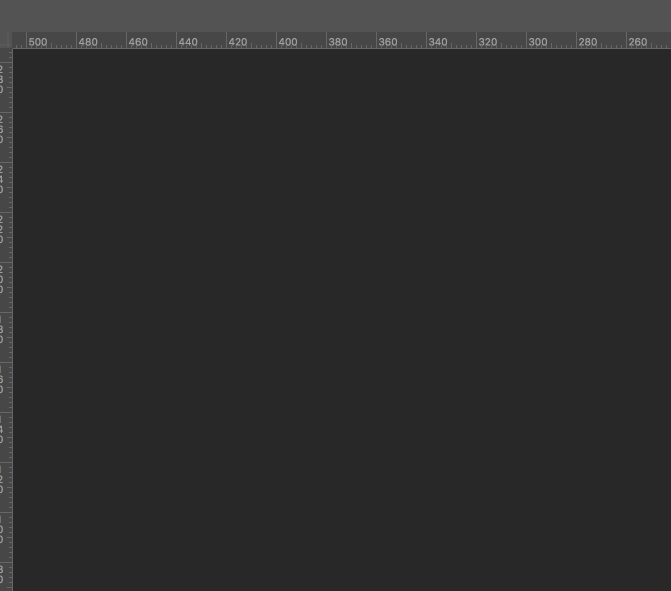
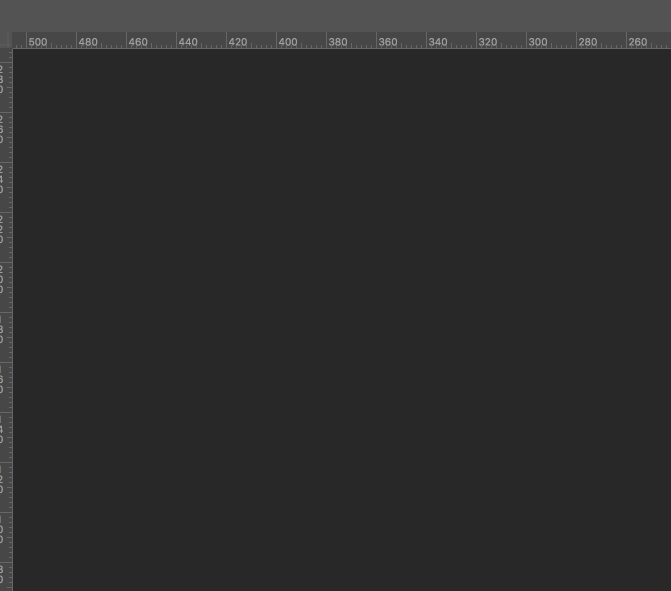
- Haga clic con el botón derecho del ratón (Windows) o haga clic con la tecla Control presionada (macOS) en el Selector de ajustes preestablecidos de la herramienta en la barra de opciones Herramienta, y seleccione Restaurar herramienta para restaurar la herramienta activa, o bien Restaurar todas las herramientas para restaurar todas las herramientas a los ajustes predeterminados de fábrica.
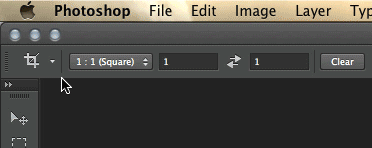
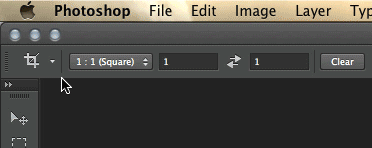
Solucionar problemas de tamaño o visualización del cursor
- Forma de cruz: si ve un cursor con forma de cruz (preciso) en lugar del cursor normal de punta de pincel u otra forma de herramienta, pruebe a desactivar la tecla Bloq Mayús.
- Tamaño de pincel incorrecto: En macOS, si el resultado pintado es menor que el tamaño del cursor del pincel que se ve en pantalla, verifique si ha especificado un tamaño de cursor mayor en las preferencias del sistema: Accesibilidad > Configuración de la pantalla.


Herramientas que faltan
Si falta una o varias herramientas de la barra de herramientas, pruebe a restablecer la personalización de la barra de herramientas a la predeterminada. Para ello, seleccione Editar > Barra de herramientas y haga clic en Restaurar valores predeterminados en la columna de la derecha.
Si ha seleccionado un espacio de trabajo distinto a Aspectos básicos, cada uno de los espacios de trabajos de Photoshop personaliza la barra de herramientas para presentar un conjunto de herramientas diferente. Si selecciona Window > Área de trabajo > Aspectos básicos (predeterminado) o Window > Área de trabajo > Restablecer Aspectos básicos, también se puede restaurar la barra de herramientas predeterminada.
También puede utilizar el panel Descubrir de Photoshop para buscar e identificar herramientas. Utilice el método abreviado de teclado Comando/Control+F para acceder al cuadro de diálogo Buscar, escriba la herramienta que busca y seleccione el resultado deseado. Photoshop resaltará y activará la herramienta en la IU.
Consulte Aprenda más rápido con el panel Descubrir de Photoshop.
Solucionar problemas de permisos de usuario
Si ninguno de los pasos de solución de problemas descritos más arriba puede solucionar su problema, es posible que dicho problema esté relacionado con los permisos de usuario.
Cuenta de usuario con privilegios de administrador
Cree una cuenta de usuario con privilegios de administrador para identificar problemas de permisos. Para obtener información sobre cómo crear una cuenta de usuario con privilegios de administrador, consulte la información siguiente:
macOS:
Al crear el usuario, cambie la ventana emergente Cuenta nueva de Estándar a Administrador.
Windows:
Después de crear la cuenta de usuario con privilegios de administrador, inicie sesión con el usuario nuevo y ejecute Photoshop para ver si se resuelve el problema.
Cuenta de usuario sin privilegios de administrador
Inicie en modo a prueba de errores
A veces, las extensiones de terceros y otras utilidades pueden interferir en el funcionamiento de Photoshop.
Si inicia el sistema en modo seguro, las aplicaciones y extensiones de terceros se desactivan, lo cual puede servir para resolver el problema.
macOS:
- Inicio en modo seguro: En macOS, el modo seguro desactiva todos los elementos de inicio y las extensiones de terceros. Ejecuta únicamente las extensiones de núcleo requeridas y los elementos de inicio instalados por Apple.
Windows:
- Inicie el equipo en modo seguro: En Windows, el modo seguro inicia Windows con un conjunto limitado de archivos y controladores.
Solución de errores de actualización
Varios errores de actualización se deben a archivos requeridos por Photoshop que faltan o se han modificado, por acción de utilidades de limpieza de disco como CleanMyMac o MacKeeper. Mantenga al día las utilidades de limpieza o déjelas de utilizar.
Si tiene problemas para instalar actualizaciones de Photoshop o Bridge, consulte Corregir errores al instalar aplicaciones de Creative Cloud.
Si tiene problemas para instalar las actualizaciones de Camera Raw, consulte Instalador de plugin de Camera Raw.
Recopilar registros e información del sistema
En el caso poco probable de que se produzca un error de programa o un bloqueo en Photoshop, las siguientes fuentes de información proporcionan pistas decisivas para diagnosticar qué es lo que falló:
- Informes de bloqueo
- Cómo obtener una muestra de proceso o Spindump | macOS
- Herramienta de recopilación de registros
- Información del sistema
- GPU Sniffer
- Registro de errores del programa (PSErrorLog.txt): Localice el registro de errores del programa en su sistema aquí:
- macOS: Users/<nombre_usuario>/Biblioteca/Preferences/Adobe Photoshop 2020 Settings/PSErrorLog.txt
- Windows: Usuarios\<nombre_usuario>\AppData\Roaming\Adobe\Adobe Photoshop CC <version>\Adobe Photoshop 2020 Settings\PSErrorLog.txt
Solución de problemas adicional
Pruebe todos los pasos anteriores antes de publicar en el foro sobre cuestiones específicas de Photoshop.
Si tiene dudas de procedimiento o preguntas sobre cambios de comportamiento entre las distintas versiones de Photoshop, consulte la siguiente información:
- Preguntas habituales
- Resumen de las nuevas funciones
- Problemas conocidos
- Guía del usuario de Photoshop
Si necesita ayuda para la instalación o la descarga de aplicaciones, o para inscribirse en Creative Cloud, consulte la siguiente información: